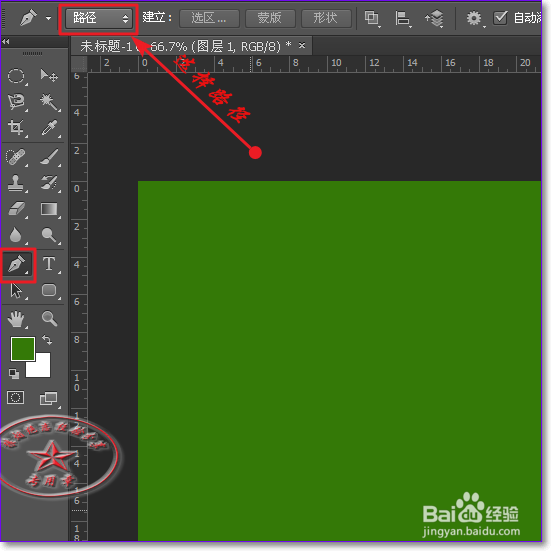【PS】矢量蒙版添加路径的操作方法
1、一、用钢笔工具添加路径。新建一个文档,新建一个图层,填充绿色;按住ctrl键点击添加矢量蒙版。
2、选择钢笔工具,选择工具模式为路径。
3、激活矢量蒙版,再图层上操作,
4、二、用矢量工具添加路径。选择自定义工具,选好形状,工具模式为路径。
5、得到下面的效果。
6、三、用套索工具添加路径。此方法要先建立选区,
7、将选区转化成路径
8、再添加矢量蒙版。即回到图层面板,按住ctrl键点击添加矢量蒙版,得到下面的效果。
声明:本网站引用、摘录或转载内容仅供网站访问者交流或参考,不代表本站立场,如存在版权或非法内容,请联系站长删除,联系邮箱:site.kefu@qq.com。
阅读量:84
阅读量:31
阅读量:34
阅读量:27
阅读量:70